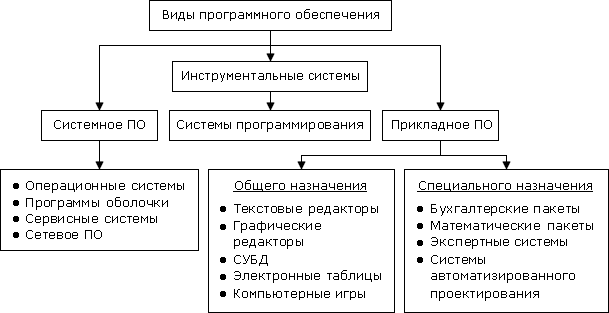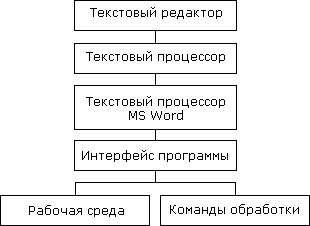Заглавная страница Избранные статьи Случайная статья Познавательные статьи Новые добавления Обратная связь FAQ Написать работу КАТЕГОРИИ: ТОП 10 на сайте Приготовление дезинфицирующих растворов различной концентрацииТехника нижней прямой подачи мяча. Франко-прусская война (причины и последствия) Организация работы процедурного кабинета Смысловое и механическое запоминание, их место и роль в усвоении знаний Коммуникативные барьеры и пути их преодоления Обработка изделий медицинского назначения многократного применения Образцы текста публицистического стиля Четыре типа изменения баланса Задачи с ответами для Всероссийской олимпиады по праву 
Мы поможем в написании ваших работ! ЗНАЕТЕ ЛИ ВЫ?
Влияние общества на человека
Приготовление дезинфицирующих растворов различной концентрации Практические работы по географии для 6 класса Организация работы процедурного кабинета Изменения в неживой природе осенью Уборка процедурного кабинета Сольфеджио. Все правила по сольфеджио Балочные системы. Определение реакций опор и моментов защемления |
Программное обеспечение: определение, классификация и видыСодержание книги
Похожие статьи вашей тематики
Поиск на нашем сайте
ПК – это универсальное средство для обработки информации. В отличие от телефона, магнитофона, ПК может выполнять любые действия по обработке любого вида информации. Для этого необходимо составить для компьютера на понятном ему языке точную и подробную последовательность инструкций, как надо обрабатывать информацию, то есть программу. Сам по себе компьютер не обладает знаниями ни в одной области своего применения, все эти знания сосредоточены в выполняемых на компьютере программах. Под программой понимают описание, воспринимаемое ПК и достаточное для решения на ней определенной задачи. Под программным обеспечение (ПО) в узком смысле понимают просто совокупность программ. В более широком смысле, программное обеспечение – совокупность программных средств сопроводительной документации для создания и эксплуатации информационных систем обработки данных средствами вычислительной техники. В зависимости от функций, выполняемых ПО, его можно разделить на три группы:
Прикладное ПО – это программы, с помощью которых пользователь решает свои информационные задачи, не прибегая к программированию. Системное ПО – это ПО, используемое для разработки и выполнения программных продуктов, а также для предоставления пользователю ЭВМ определенных услуг. Оно является необходимым дополнением к техническим средствам ЭВМ. Инструментальные системы (системы программирования) – обеспечивают создание новых программ для компьютера. Рассмотрим подробнее классификацию программного обеспечения. 2.1.3. Системное программное обеспечение Под системным понимается программное обеспечение (ПО), включающее в себя операционные системы, сетевое ПО, сервисные программы, а также средства разработки программ (трансляторы, редакторы связей, отладчики и др.). Операционные системы (ОС) являются наиболее важной составляющей класса системных программ. ОС управляет компьютером, запускает программы, обеспечивает доступ к данным и их защиту, выполняет целый комплекс сервисных функций по запросам пользователя и программ. Каждая программа работает под конкретной ОС, оказывающей по запросам этой программы определенные услуги. К числу прочих системных программ можно отнести программы-оболочки, которые не заменяют операционную систему, но предоставляют пользователю более удобное "общение" с ней, и вспомогательные программы (утилиты). Чаще всего используются утилиты следующих типов: · программы резервирования позволяют быстро скопировать на съемные носители интересующую информацию; · антивирусные программы предназначены для предотвращения заражения компьютера вирусом и ликвидации последствий их деятельности; · архиваторы – программы, позволяющие "сжимать" файлы при создании копий, в несколько раз уменьшают размер архивируемого файла за счет оптимальной его организации; · программы-русификаторы приспосабливают другие программы для работы с русскими буквами; · программы для динамического сжатия дисков создают квазидиски, информация которых в сжатом виде хранится на обычных (настоящих) дискетах в виде файлов, что позволяет хранить на дисках больше данных; · программы для оптимизации дисков позволяют обеспечить более быстрый и удобный доступ к информации на дисках за счет оптимальной организации файловой структуры. 2.1.4. Прикладное программное обеспечение Прикладным называется ПО, предназначенное для решения определенной целевой задачи из проблемной области. Часто такие программы называются приложениями. К типовому прикладному ПО относятся следующие программы: · текстовые процессоры (редакторы); · табличные процессоры; · системы иллюстративной и деловой графики (графические процессоры); · системы управления базами данных; · экспертные системы; · программы математических расчетов, моделирования и анализа экспериментальных данных. Интегрированными системами обычно являются экспертные системы, программы математических расчетов, моделирования и анализа экспериментальных данных, а также офисные системы. Примером мощной и широко распространенной интегрированной системы является офисная система Microsoft Office. Рассмотрим наиболее часто встречающееся прикладное ПО. Редакторы документов (WinWord, Лексикон) – это наиболее широко используемый вид прикладных программ. Они позволяют подготавливать документы гораздо быстрее. Редакторы документов позволяют использовать различные шрифты символов, абзацы произвольной формы, автоматически переносят слова на новую строку, позволяют делать сноски, включать рисунки, автоматически нумеруют страницы и сноски и т.д. Наиболее мощные редакторы документов позволяют проверять правописание, набирать тексты в несколько столбцов, создавать таблицы и диаграммы, строить оглавления, предметные указатели и т.д. Табличные процессоры (Ехсе1, Lotus 1-2-3). При работе с табличным процессором на экран выводится прямоугольная таблица, в клетках которой могут находиться числа, пояснительные тексты и формулы для расчета значения в клетке по имеющимся данным. Все распространенные табличные процессоры позволяют перевычислять значения элементов таблиц по заданным формулам, строить по данным в таблицах различные графики и т.д. С помощью графических редакторов (Paint, Adobe Photoshop, Согеl) создаются и редактируются рисунки. В простейших редакторах предоставляются возможности рисования линий, кривых, раскраски областей экрана, создание надписей различными шрифтами и т.д. Правовые базы данных (Гарант, Консультант плюс) содержат тексты нормативных документов и предоставляют возможности поиска, распечатки и т.д. Системы автоматизированного проектирования (САПР) позволяют осуществлять черчение и конструирование различных предметов и механизмов с помощью компьютера. Среди систем малого и среднего класса в мире наиболее популярна система AutoCAD фирмы AutoDesk. Для работы со звуком и видео существуют различные программы, такие как звуковые процессоры и редакторы, проигрыватели, утилиты и управляющие программы. Некоторые программы являются встроенными в операционные системы. Например, программа Звукозапись входит в состав Windows, играет роль цифрового магнитофона и позволяет записывать звук и сохранять его в звуковых файлах. Программа Универсальный проигрыватель воспроизводит звук и видео. 2.1.5. Системы программирования Системы программирования обеспечивают создание новых программ для компьютера. К данным системам относятся языки различных уровней, такие как Turbo (Borland) Pascal, Delphi, Алгол, Пролог, Си++ и т.д. У каждого языка есть свои правила описания алгоритма решения задач и методы их решения. 2.1.6. Выводы по теме 1. ПК – это универсальное средство для обработки информации. ПК может выполнять любые действия по обработке любого вида информации. 2. Под программой понимают описание, воспринимаемое ПК и достаточное для решения на ней определенной задачи. 3. Под программным обеспечение (ПО) в узком смысле понимают просто совокупность программ. 4. В более широком смысле, программное обеспечение – совокупность программных средств сопроводительной документации для создания и эксплуатации информационных систем обработки данных средствами вычислительной техники. 5. В зависимости от функций, выполняемых ПО, его можно разделить на три группы: · системное ПО – это ПО, используемое для разработки и выполнения программных продуктов, а также для предоставления пользователю ЭВМ определенных услуг; · прикладное ПО – это программы, с помощью которых пользователь решает свои информационные задачи, не прибегая к программированию; · инструментальные системы – обеспечивают создание новых программ для компьютера. 2.1.7. Вопросы для самоконтроля 1. Почему ПК является универсальным средством обработки информации? 2. Какого вида информацию может обрабатывать ПК? 3. Что называется программой? 4. Какова функция программы? 5. Что Вы понимаете под программным обеспечением? 6. По какому принципу можно классифицировать программное обеспечение на системное, прикладное и инструментальное? 7. Что называется системным программным обеспечением? 8. Что входит в состав системного программного обеспечения? 9. Что называется инструментальным программным обеспечением? 10. Что входит в состав инструментального программного обеспечения? Тема 2.2. Обработка текстовой информации (текстовый процессор MS Word)
Цели изучения темы
Требования к знаниям и умениям Студент должен знать:
Студент должен уметь, используя средства ТП MS Word, обрабатывать текстовую информацию. План изложения материала
Ключевой термин Ключевой термин: текстовый процессор MS Word. Текстовый процессор MS Word представляет собой текстовый процессор, позволяющий выполнять подготовку разнообразных документов любой сложности: от обычных писем и справок до выразительно оформленных рекламных листков, каталогов, статей и книг. Второстепенные термины
Структурная схема терминов
Текстовый редактор Для обработки текстовой информации с помощью компьютера используют текстовые редакторы (ТР) и текстовые процессоры (ТП). Текстовые редакторы и текстовые процессоры представляют собой прикладные программы для обработки текстовых документов и являются электронным эквивалентом бумаги, ручки, пишущей машинки, ластика и подходящего словаря. Различие между текстовым редактором и текстовым процессором определяется только на качественном уровне. Текстовые редакторы – это программы, обеспечивающие основные возможности подготовки текстовых документов. Общее назначение ТР – создание (ввод), редактирование, форматирование, сохранение и печать материала. Текстовые процессоры – это программы, имеющие широкий набор средств для подготовки документов любой сложности (поиск и замена символов, средства проверки орфографии, вставка таблиц). Наиболее важной характеристикой ТР является область профессиональной деятельности, для которой этот редактор наиболее удобен в применении. В зависимости от функциональных возможностей среди ТР можно выделить следующие классы, представленные в таблице: Таблица 2.2.1. Классы ТР
2.2.3. Текстовый процессор Microsoft Word На примере программы Word из офисного пакета Microsoft Office ознакомимся с работой текстового процессора. Программа Microsoft Word представляет собой текстовый процессор, позволяющий выполнять подготовку разнообразных документов любой сложности: от обычных писем и справок до выразительно оформленных рекламных листков, каталогов, статей и книг. Microsoft Word – многофункциональная программа обработки текстов, настольная издательская система. Word – одна из самых совершенных программ в классе текстовых процессоров, которая предусматривает выполнение сотен операций над текстовой и графической информацией. В документ Word можно помещать текст, рисунки, таблицы, диаграммы и графики, а также автоматически исправлять орфографические и грамматические ошибки в тексте. Word как составная часть пакета Microsoft Office имеет возможность интеграции с другими компонентами Microsoft Office и с более ранними версиями пакета. В документы Word можно легко встроить данные (таблицы, графику), сформированные в среде Excel, PowerPoint и Access. Назначение Word: 1. Набор, редактирование, верстка текста и таблиц. 2. Управление пунктами меню, опциями и командами с помощью меню. 3. Просмотр на дисплее готового к печати документа. 4. Вставка рисунков и слайдов. 5. Проверка орфографии и грамматики. Интерфейс программы Рассмотрим интерфейс программы, то есть способ взаимодействия пользователя с программой. Внешний вид программы представлен на рис. 2.2.1 Рисунок 2.2.1. Интерфейс программы
Интерфейс программы включает:
В горизонтальном (главном) меню восемь пунктов. В пункте [Файл] собраны команды, с помощью которых мы работаем с файлами-документами:
В пункте [Правка], содержаться такие команды как:
Пункт [Вид] позволяет управлять отображением документа и его элементов на экране. Наиболее важны для нас: группа радиокнопок, управляющая режимом отображения документа в целом:
Группа команд [Вставка] предназначена для вставки в документ различных объектов:
В пункте [Формат] собраны очень важные команды, с помощью которых мы изменяем внешний вид документа:
В группе команд [Сервис] Вы должны познакомиться прежде всего с командами установки параметров документа ([Параметры...]) и ([Настройка...]) для определения внешнего вида рабочей области. "Грамматические" команды [Правописание...] – для проверки правописания. В пункте [Таблица] собраны все команды работы с таблицами. Пункт [Окно] предназначен для работы с несколькими документами в одном окне и для быстрого перехода к одному из документов, который в данный момент может быть открыт.
2.2.5. Основные объекты ТП MS Word Текстовый процессор Microsoft Word является приложением Windows и в нем реализован объектный подход. Это означает, что документ состоит из объектов. Рассмотрим структуру текста: · символы – буквы, цифры, пробелы, знаки пунктуации, специальные символы; · абзац – часть текста, представляющая законченный по смыслу фрагмент, заканчивается управляющим символом конца абзаца (клавиша Enter); · таблица – перечень сведений, числовых данных, приведенных в определенную систему и разнесенных по графам; · документ целиком; · фрагмент документа – область текста, указанная пользователем. Минимальный размер фрагмента – один символ, максимальный – весь текст документа. 2.2.6. Базовые функции редактирования документа Текстовые процессоры позволяют создавать, т.е. вводить текст, изменять его содержание и форму. Редактирование – преобразование, обеспечивающее добавление, удаление, перемещение, копирование или исправление содержания документа. Форматирование – преобразование, изменяющее форму представления документа. Как редактирование, так и форматирование могут быть применены к различным объектам, составляющим документ. Чтобы узнать, какие команды редактирования или форматирования могут быть применены к тому или иному объекту, достаточно выделить этот объект и посмотреть, какие команды активны в главном меню или вызвать контекстное меню, в котором отразиться список возможных команд. К основным операциям редактирования принято относить следующие: · добавление фрагмента текста; · удаление фрагмента текста; · перемещение фрагмента текста; · копирование фрагмента текста; · к числу операций редактирования также можно отнести операцию поиска и контекстной замены. Выделение текста является одним из основополагающих принципов работы системы подготовки текстов. Различают строчные, прямоугольные выделенные фрагменты либо цепочки символов. Выделение фрагмента документа может производиться с помощью мыши или клавиатуры. Выделенный фрагмент в окне редактирования отмечается цветом. Существуют следующие способы выделения: 1. Для выделения произвольного фрагмента следует провести по нему курсором мыши с нажатой левой кнопкой. 2. Для выделения слова сделайте по нему двойной щелчок левой кнопкой мыши. 3. Для выделения строки сделайте щелчок по левому полю, напротив нужной строки. Чтобы выделить несколько строк подряд следует провести мышью по полю с нажатой кнопкой. 4. Для выделения абзаца можно использовать двойной щелчок по левому полю напротив абзаца. 5. Чтобы выделить весь текст, используйте либо тройной щелчок по левому полю, либо команду Правка/Выделить все. Для добавления одного или нескольких символов система подготовки текстов должна находиться в режиме вставки, а текстовый курсор в том месте документа, где производится дополнительный набор текста. При наборе очередного добавляемого символа часть строки справа (включая курсор) сдвигается на одну позицию вправо, а введенный символ появляется в позиции курсора. Если включен режим замены, то вновь набираемые символы замещают присутствующие в тексте редактируемого документа символы. Для удаления одного или нескольких символов используются клавиши [Delete] или [Backspace]. При нажатии клавиши [Delete] удаляется символ в позиции курсора, правая часть строки сдвигается влево, а сам курсор остается на месте. Технология удаления больших фрагментов текста предполагает предварительное выделение фрагмента для редактирования. Удаление может быть произведено двумя способами: 1. Выделенный фрагмент изымается из текста, оставшийся текст смыкается. 2. Выделенный фрагмент удаляется в специальный буфер временного хранения, откуда может быть извлечен для вставки в другое место редактируемого документа либо использован в текстах других документов. Содержимое временного буфера сохраняется в течение сеанса работы или до помещения в него новой порции информации. Для копирования информации используется технология, во многом похожая на предыдущую: 1. Предварительно копируемый текст должен быть выделен, а затем специальной командой "Копировать"системы подготовки текстов помещен во временный буфер хранения, при этом в буфер попадает копия фрагмента, сам он по-прежнему располагается в тексте документа. 2. Текстовый курсор помещается в новую позицию для вставки. 3. Копия фрагмента извлекается из буфера командой Вставка и располагается, начиная с указанной курсором позиции, существующий справа от курсора текст сдвигается вправо. Для выполнения перемещения фрагмента текста с использованием временного буфера хранения необходимо выполнить такие технологические операции: 1. Выделение нужного фрагмента. 2. Удаление в буфер временного хранения. 3. Перемещение курсора в нужное место документа. 4. Вставка содержимого буфера в документ. Операция поиска в среде программы обработки текста может выполняться следующим образом: 1. Это может быть поиск по образцу, например, для последующей замены найденного словосочетания на другое. Действия пользователя системы подготовки текстового документа сводятся к такой цепочке операций: · задается некоторый образец (символ, слово или цепочка символов); · указывается направление поиска (вперед от текущей позиции курсора либо назад); · система подготовки текстов начинает поиск заданного фрагмента, при обнаружении последнего просмотр приостанавливается, курсор позиционируется перед искомым фрагментом и пользователь имеет возможность произвести нужную коррекцию. 2. Другой вариант поиска предполагает, что текст предварительно размечается специальными служебными метками (закладками или bookmarks), а затем система подготовки текста осуществляет перевод курсора к метке, заданной пользователем по ее имени. Средства автоматического ввода текста. Для повышения эффективности работы используют средства автоматического ввода текста. К ним относят: 1. Автотекст. Позволяет хранить и быстро вставлять в документ часто используемый текст, таблицу или графику с учетом форматирования. Применение Автотекста гарантирует, что материал будет вставлен без ошибок и всегда одинаково. Чтобы просмотреть готовые элементы Автотекста, выберите Вставка\Автотекст или Сервис\Автозамена\Автотекст. 2. Автозаполнение. При вводе слов, фраз или даты и т.д, которые Word распознает как элементы Автотекста, он автоматически выводит подсказку и предлагает завершить данный ввод, нажав <Enter>, <F3> или команды меню. Подсказка выводится, если указано не менее трех символов. 3. Автозамена. Напоминает Автотекст, основное отличе состоит в том, что после ввода Автозамены, за которой следует пробел или знак препинания, Word автоматически заменяет сокращение на связанный с ним текст без ошибок и всегда одинаково, т.е. не нужно нажимать особых клавиш или выполнять команду меню. 2.2.7. Выводы по теме 1. Для обработки текстовой информации с помощью компьютера используют текстовые редакторы и текстовые процессоры. 2. Текстовые редакторы – это программы, обеспечивающие основные возможности подготовки текстовых документов. Общее назначение ТР – создание (ввод), редактирование, форматирование, сохранение и печать материала. 3. Текстовые процессоры – это программы, имеющие широкий набор средств для подготовки документов любой сложности (поиск и замена символов, средства проверки орфографии, вставка таблиц). 4. Программа Microsoft Word представляет собой текстовый процессор, позволяющий выполнять подготовку разнообразных документов любой сложности: от обычных писем и справок до выразительно оформленных рекламных листков, каталогов, статей и книг. 5. Интерфейс программы включает: · строку заголовка; · главное меню; · пиктографическое меню; · координатную линейку; · линейку прокрутки; · строку состояния. 6. Документ Word состоит из символов, абзаца, фрагмента текста. 7. Редактирование – преобразование, обеспечивающее добавление, удаление, перемещение, копирование или исправление содержания документа. 8. К основным операциям редактирования принято относить следующие: · добавление фрагмента текста; · удаление фрагмента текста; · перемещение фрагмента текста; · копирование фрагмента текста; · к числу операций редактирования также можно отнести операцию поиска и контекстной замены. 9. Для повышения эффективности работы используют средства автоматического ввода текста, такие как автотекст, автозамену и автозаполнение. 2.2.8. Вопросы для самоконтроля 1. Какие программы используют для работы с текстовой информацией? 2. Чем отличаются текстовые редакторы и текстовые процессоры? 3. Перечислите известные Вам классы текстовых редакторов и процессоров. 4. Назначение и область применения текстового процессора Microsoft Word. 5. Перечислите состав интерфейса программы Microsoft Word. 6. Из каких объектов может состоять документ программы Microsoft Word? 7. Что означает редактирование? 8. Перечислите команды редактирования. 9. Как можно выделить фрагмент текста? 10. Какие режимы добаления символов вы знаете? 11. Каким образом можно удалить символы? 12. Расскажите о технологии копирования (перемещения) фрагмента текста. 13. Для чего нужна операция поиска? 14. Какие преимущества Вы видите в использовании средств автоматического ввода текста?
|
||||||||||||||||||||||||||||
|
Последнее изменение этой страницы: 2016-12-15; просмотров: 2815; Нарушение авторского права страницы; Мы поможем в написании вашей работы! infopedia.su Все материалы представленные на сайте исключительно с целью ознакомления читателями и не преследуют коммерческих целей или нарушение авторских прав. Обратная связь - 3.17.78.182 (0.016 с.) |